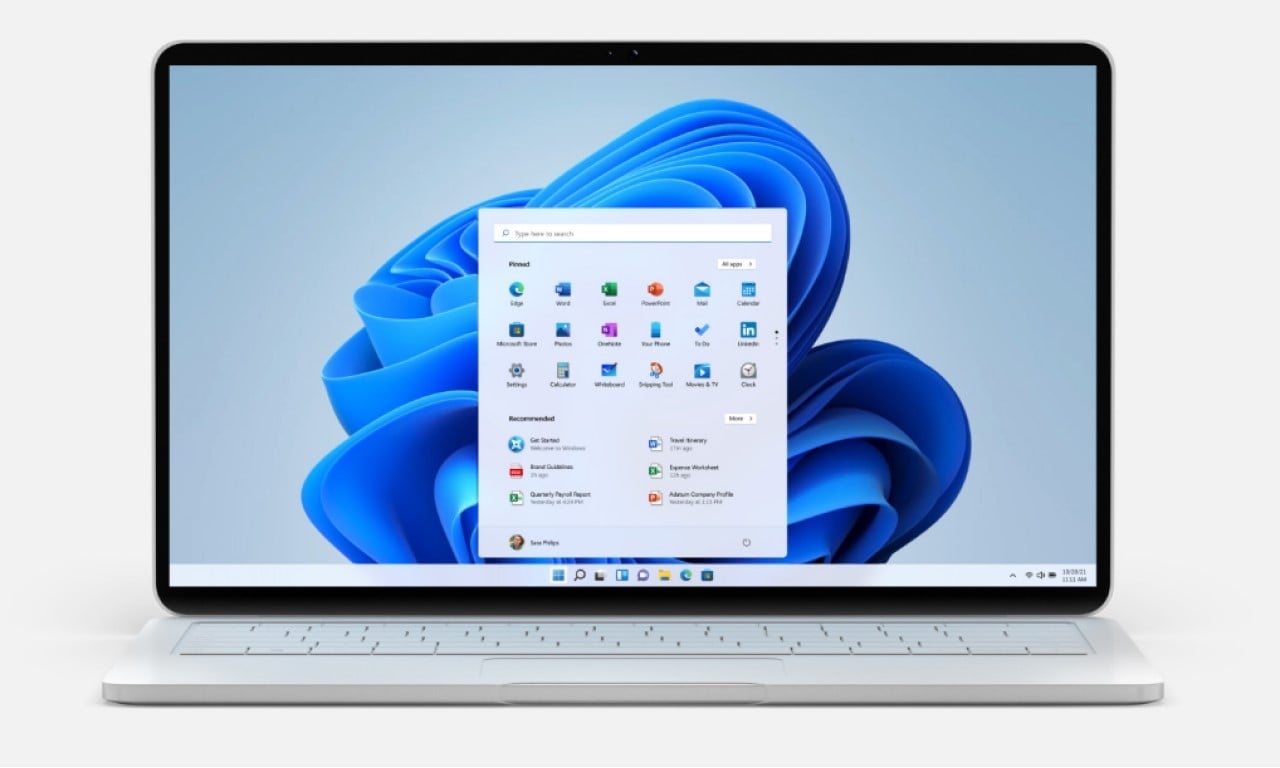
Gadgetren – Ada dua cara yang bisa kita pakai untuk mengembalikan Windows 11 ke Windows 10 jika merasa bahwa sistem operasi baru Microsoft ini belum memuaskan untuk dipakai sehari-hari.
Windows 11 memang meluncur dengan sejumlah perombakan. Selain menawarkan tampilan yang lebih segar, sistem operasi ini juga menawarkan berbagai macam peningkatan melalui fitur baru maupun perbaikan.
Namun sayang tidak bisa dipungkiri bahwa sistem operasi ini kemungkinan belum sepenuhnya cocok untuk semua orang. Sebagian dari kita yang bisa jadi merasa tampilannya kurang pas, masih banyak masalah, berat, hingga kompabilitasnya masih terbatas dengan berbagai macam aplikasi.
Kembali ke versi sebelumnya untung sangat mudah dilakukan di Windows 11. Kita pun dapat menempuh opsi tersebut jika masih merasa kurang nyaman dengan sistem operasi ini apa pun alasan yang melandasinya.
Microsoft sendiri bahkan secara khusus menyediakan opsi Go Back yang bisa dipakai untuk kembali ke Windows 10 di pengaturan Windows 11. Kita bisa menggunakannya dengan mengikuti langkah-langkah berikut.
Cara Mengembalikan Windows 11 ke Windows 10
Opsi Go Back to Windows 10
- Klik tombol Start Windows di layar atau keyboard
- Masuk ke menu Settings
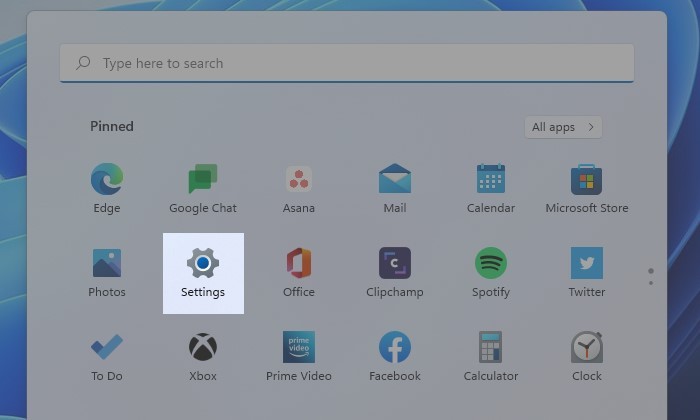
- Pastikan untuk membuka tab System
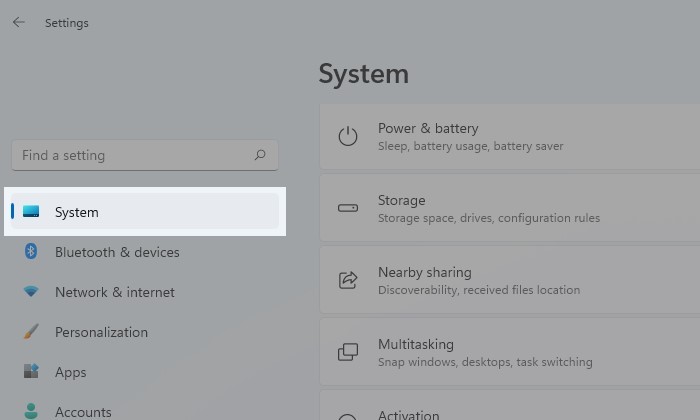
- Cari lalu pilih opsi Recovery
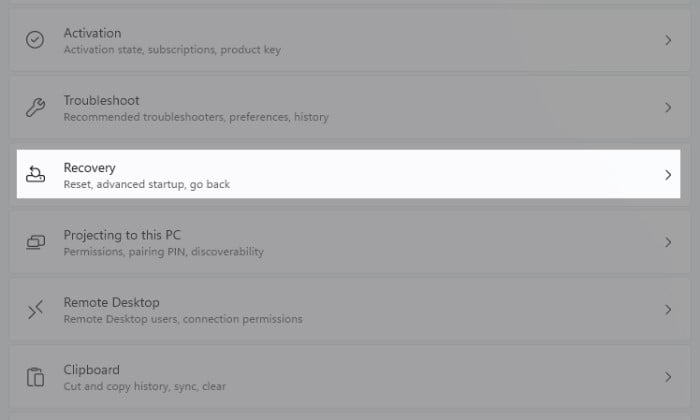
- Ketuk tombol Go Back pada bagian Recovery options
- Tentukan alasan kenapa ingin mengembalikan Windows 11 ke Windows 10
- Pilih No, thanks pada jendela Check for updates
- Ketuk Next sampai masuk ke halaman Thanks for trying Windows 11
- Klik Go back to Windows 10
Kita tak perlu khawatir saat menggunakan opsi ini untuk mengembalikan Windows 11 ke Windows 10 karena tidak akan menghapus data pribadi. Meskipun begitu, ada baiknya untuk menyandangkan data terlebih dulu sebelum melakukannya.
Opsi Go Back to Windows 10 sayangnya hanya akan tersedia secara terbatas. Kita dapat menggunakannya maksimal sampai dengan 10 hari semenjak memasang Windows 11 dan itu pun selama data sistem versi lawas di direktori C:\Windows.old belum terhapus.
Jika sudah melewati batas waktu tersebut, maka opsi Go Back to Windows 10 tak akan tersedia. Kita pun perlu melakukan proses install ulang yang akan menghapus data, aplikasi, maupun setelan yang sudah ada.
Melalui Install Ulang
- Buka halaman Download Windows 10
- Ketuk tombol Download Tool Now pada bagian Create Windows 10 installation media
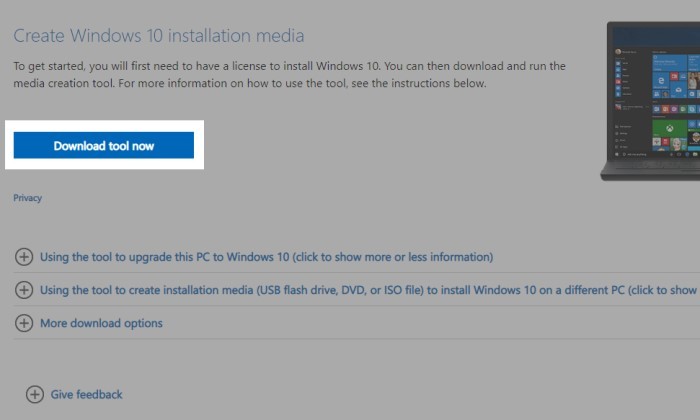
- Jalankan berkas Media Creation Tools setelah selesai diunduh
- Beri izin aplikasi membuat perubahan dengan menekan Yes
- Klik Agree untuk menyetujui kebijakan dan ketentuan
- Pilih Upgrade this PC now
- Gunakan tombol Next atau Agree pada beberapa halaman yang muncul
- Pastikan mengubah pilihan ke Nothing jika berada di halaman Choose what to keep
- Klik tombol Install setelah halaman Ready to install terbuka
Seperti apa yang saya sebutkan sebelumnya, proses ini akan menghapus berbagai macam hal termasuk setelan dan data yang ada di partisi tersebut. Oleh karena itu kita nanti perlu mengatur kembali komputer sesuai kebutuhan selayaknya saat menggunakan perangkat baru.












Jika Win 11 sebelumnya resmi, apakah pindah ke Win 10 otomatis resmi juga?
jika option go backnya tidak bisa dklik, bagaimna cara yang lain